Ponastavitev gesla na usmerjevalniku
Varstvo podatkov in osebnih ali poslovnih podatkov je pomembno za vse resne uporabnike interneta. Zelo nespametno je, da brezžično omrežje spremenite v prehodno dvorišče z brezplačnim dostopom za vsakega naročnika, ki je v območju pokritosti signala Wi-Fi (seveda, razen za najprej javna omrežja v nakupovalnih centrih in podobno). Zato je za odpravo nezaželenih gostov veliko lastnikov usmerjevalnikov nastavilo geslo, kar daje pravico do vhoda v lokalno omrežje. In, seveda, je situacija možna, ko je kodna beseda pozabljena, spremenjena ali izgubljena. Kaj storiti potem? Kako ponastaviti geslo na usmerjevalniku?
Vsebina
Ponastavimo geslo na usmerjevalniku
Torej, imate perečo potrebo po ponastavitvi gesla na vašem usmerjevalniku. Na primer, ste se odločili, da začasno odprete brezžično omrežje za vse stranke ali preprosto pozabite na kodo. Upoštevajte, da poleg gesla za dostop do omrežja Wi-Fi ima usmerjevalnik sistem za izdajanje dovoljenj za vnos konfiguracije omrežnih naprav, ki se lahko tudi ponastavi na privzete vrednosti. Odvisno od razpoložljivosti fizične razpoložljivosti usmerjevalnika in zmožnosti vstopa v spletni vmesnik usmerjevalnika, bo zaporedje naših dejanj drugačno. Kot primer smo vzeli opremo TP-Link.
1. način: Onemogoči zaščito
Najlažji in najhitrejši način za odstranitev gesla iz usmerjevalnika je onemogočanje zaščite v varnostnih nastavitvah usmerjevalnika. To lahko storite v spletnem odjemalcu omrežne naprave, tako da naredite potrebne konfiguracijske spremembe.
- Na katerem koli računalniku ali prenosnem računalniku, priključenem na usmerjevalnik prek žice RJ-45 ali preko Wi-Fi, odprite spletni brskalnik. V naslovno vrstico vnesite naslov IP vašega usmerjevalnika. Če niste spremenili v postopku postavitve in delovanja, potem je privzeto najpogosteje
192.168.0.1ali192.168.1.1, včasih pa obstajajo tudi druge koordinate omrežne naprave. Kliknite tipko Enter . - Pojavi se okno za preverjanje pristnosti uporabnika. Vnesite uporabniško ime in geslo za dostop do konfiguracije, v skladu s tovarniškimi nastavitvami, so enaki:
admin. Kliknite gumb "V redu" . - V odprtem spletnem odjemalcu najprej pojdite na napredne nastavitve usmerjevalnika, tako da kliknete levi gumb miške na elementu »Dodatne nastavitve« .
- V levem stolpcu izberite vrstico »Brezžično« .
- V spustnem podmeniju najdemo razdelek »Brezžične nastavitve« . Tu bomo našli vse potrebne parametre.
- Na naslednjem jezičku kliknite LMB v stolpcu »Zaščita« in v prikazanem meniju izberite položaj »Brez zaščite«. Zdaj lahko brezplačno vnesete brezžično omrežje brez gesla. Shranite spremembe. Dokončano!
- V vsakem trenutku lahko znova omogočite zaščito vašega omrežja pred nepooblaščenim dostopom in nastavite močno geslo.
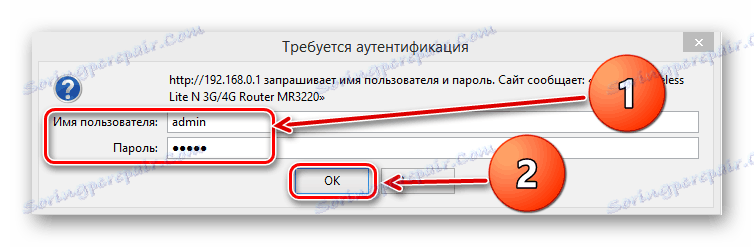
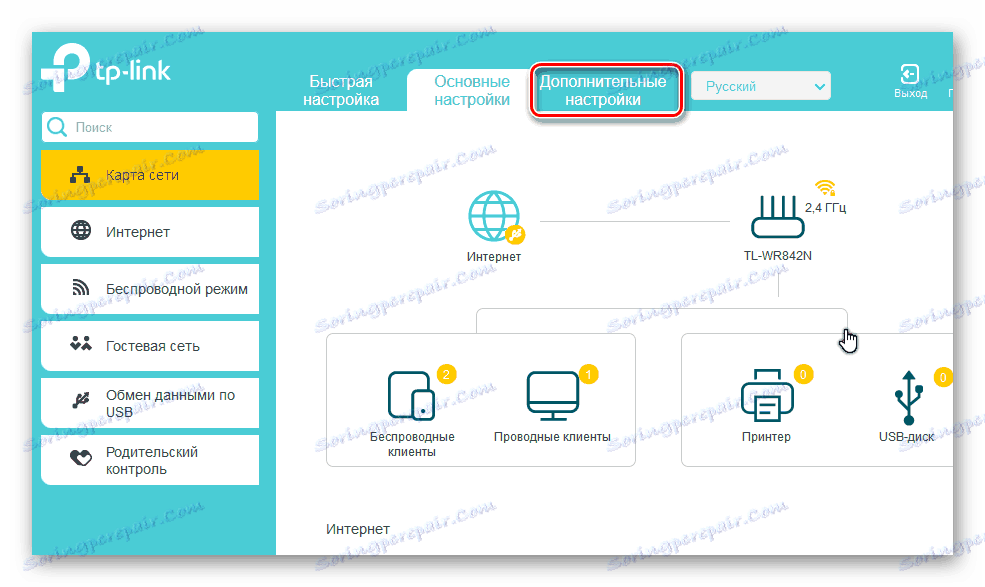
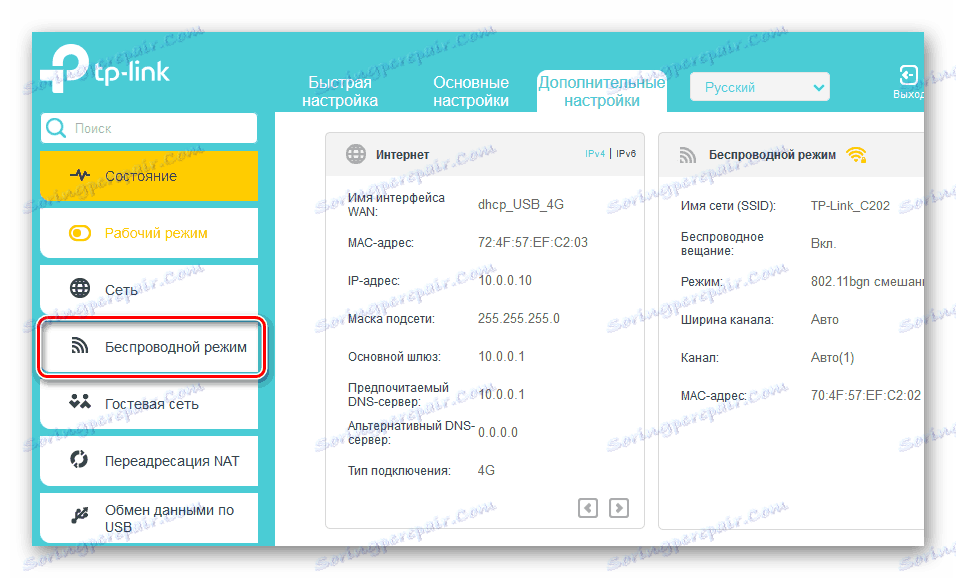
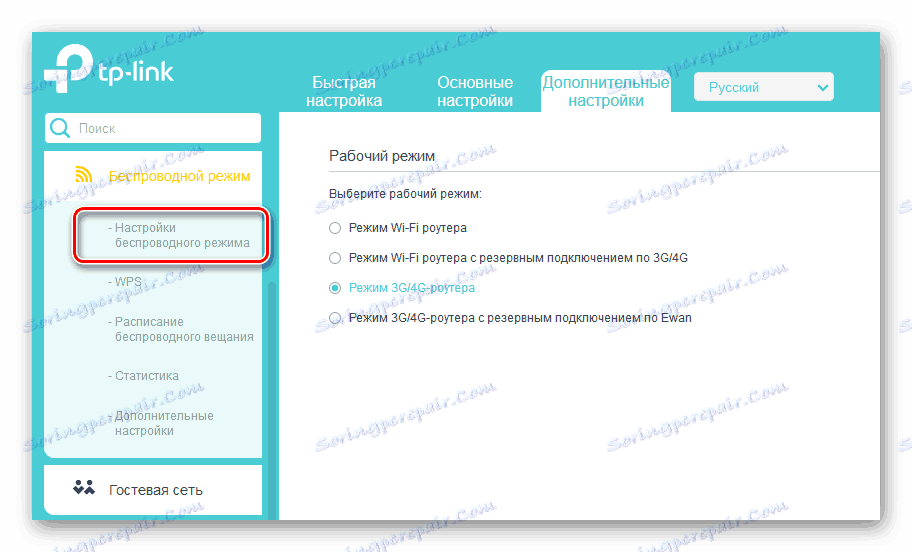
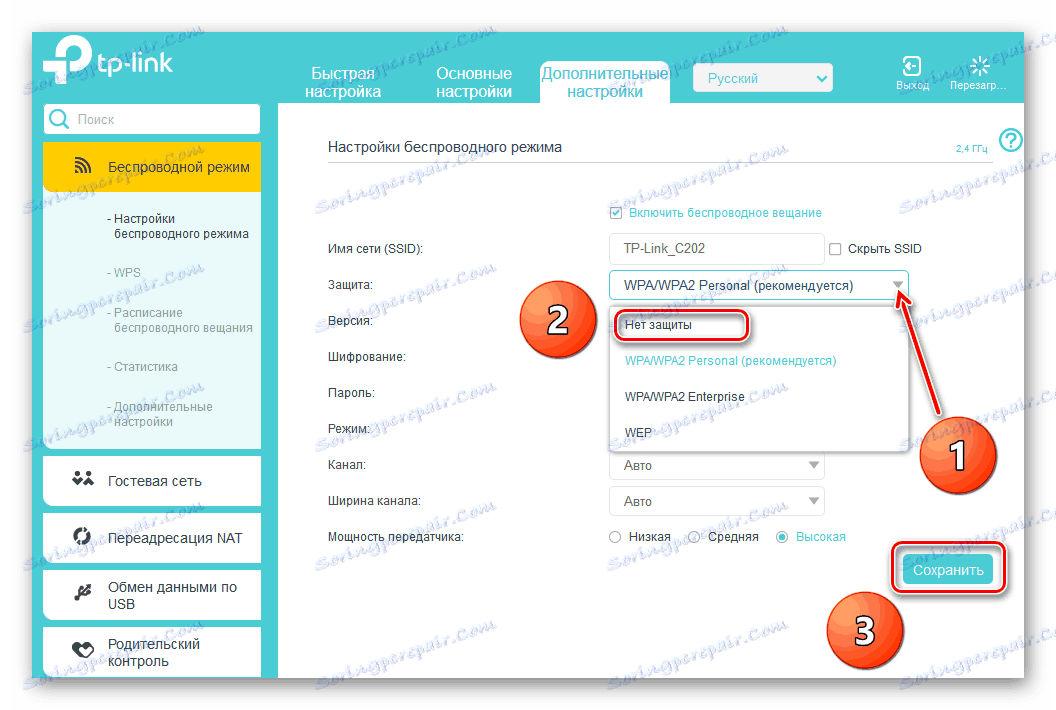
2. način: ponastavite konfiguracijo v tovarni
Ta metoda je bolj radikalna in ne izbere samo gesla za dostop do brezžičnega omrežja, temveč tudi prijavo in kodno besedo za vnos konfiguracije usmerjevalnika. In hkrati vse nastavitve ste spremenili usmerjevalnik. Bodite pozorni na to! Po vračanju se bo usmerjevalnik vrnil v prvotno konfiguracijo, nameščeno v proizvodnem obratu, in zagotavlja neoviran dostop do omrežja Wi-Fi, ki ga distribuira omrežna naprava. To pomeni, da bo staro geslo ponastavljeno. Lahko se vrnete na tovarniške nastavitve s pomočjo gumba na hrbtni strani telesa usmerjevalnika ali z manipulacijami v spletnem vmesniku usmerjevalnika. Podrobna navodila o tem, kako pravilno nastaviti konfiguracijo omrežne opreme na privzete vrednosti, preberite spodnjo povezavo spodaj. Algoritem ukrepov bo podoben ne glede na blagovno znamko in model usmerjevalnika.
Več podrobnosti: Ponastavite nastavitve usmerjevalnika TP-Link
Povejmo. Geslo lahko nastavite tako, da izvedete preproste ukrepe. To možnost lahko varno uporabljate, če želite odpreti brezžično omrežje ali ste pozabili kodno besedo. In poskušajte poskrbeti za varnost vašega osebnega spletnega prostora. S tem se boste izognili številnim nepotrebnim težavam.
Glej tudi: Sprememba gesla na usmerjevalniku TP-Link